Jotkut Windows 10 -käyttäjät valittavat ongelmasta, jota he kohtaavat yrittäessään päästä joillekin verkkosivustoille Google Chrome. Huolimatta hyvästä Internet-yhteydestä, nämä verkkosivustot eivät avaudu, vaan niiden sijaan näytetään virheilmoitus- “Tätä sivustoa ei voida saavuttaa ”ERR_CONNECTION_REFUSED”“. Jos sinulla on sama ongelma lopussa, älä huoli. IP-kokoonpanon nollaaminen tai uudelleenkäynnistys DNS-asiakas järjestelmässäsi korjaa ongelman varmasti.
Kiertotavat–
1. Käynnistä uudelleen Google Chrome ja yritä avata verkkosivusto uudelleen.
2. Tarkista, onko Windows 10: ssä odottanut päivitystä. Monet ohjainpäivitykset (mukaan lukien verkkosovitinohjain) tulevat sen mukana.
3. Yritä päästä verkkosivustolle millä tahansa muulla tämän tietokoneen selaimella tai millä tahansa muulla laitteella Google Chromen avulla.
Jos voit avata verkkosivuston toisella laitteella, etsi nämä korjaukset-
Fix-1 Käynnistä DNS-asiakas uudelleen-
Uudelleenkäynnistys DNS-asiakas järjestelmässäsi ratkaisee tämän ongelman.
1. Avata Juosta ikkunassa, paina Windows-näppäin + R.
2. Kirjoita sittenpalvelut. msc”Siinä ikkunassa ja sitten sinun on napsautettavaOK“.
Palvelut ikkuna avautuu.

3. Kun näet, että Palvelut ikkuna avautuuDNS-asiakas“.
4. Nyt, oikealla painikkeella päällä "DNS-asiakasJa napsautaUudelleenkäynnistää“.
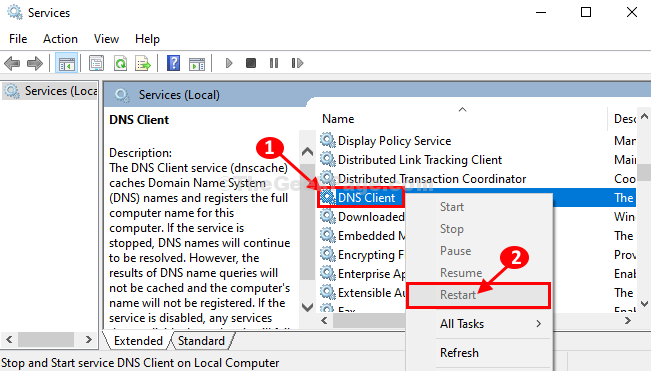
Sulje Palvelut ikkuna.
Avata Google Chrome ja yritä päästä verkkosivustolle uudelleen. Tarkista, onko virhe edelleen olemassa vai ei.
Fix-2 Aseta DNS-osoite manuaalisesti-
Jos automaattiset asetukset eivät toimi sinulle, aseta DNS-asetukset manuaalisesti seuraavasti:
1. Lehdistö Windows-näppäin + S ja kirjoita “Verkkoyhteydet“.
2. Napsauta nytNäytä verkkoyhteydet“.
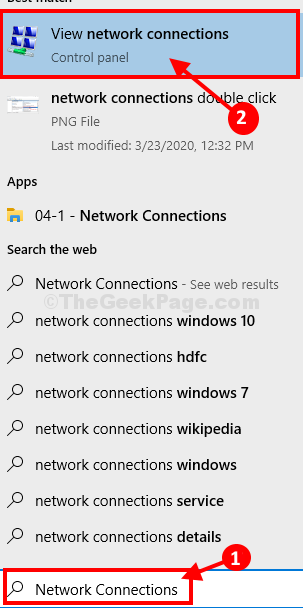
3. Kun verkko Liitännät avautuu sovittimien luettelossa, oikealla painikkeella ongelmallisesta sovittimesta.
4. Napsauta sittenOminaisuudet“.

3. Valitse ensin vaihtoehtoKäytä seuraavia DNS-palvelimen osoitteita:”Ja syötä sitten nämä seuraavat DNS-palvelimen osoitteet-
Ensisijainen DNS-palvelin: 8.8.8.8. Vaihtoehtoinen DNS-palvelin: 8.8.4.4
4. Sen jälkeen, tarkistaa vaihtoehto "Vahvista asetukset poistuttaessa“.
5. Napsauta sittenOK“.
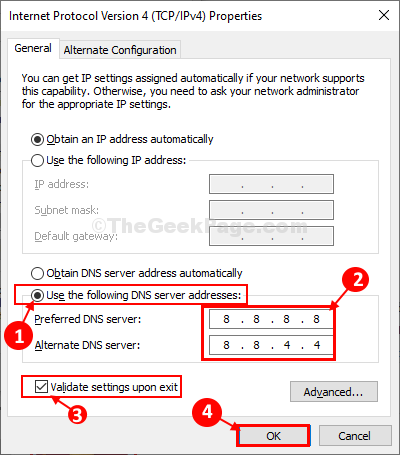
kiinni Ohjauspaneeli ikkuna.
Käynnistä uudelleen ja yritä uudelleenkäynnistyksen jälkeen päästä uudelleen verkkosivustolle.
Jos ongelma ei poistu, siirry seuraavaan korjaukseen.
Fix-3 Palauta IP-kokoonpano CMD-
1. Avaa korotettu Komentokehote kirjoita ikkunacmd“.
2. Sitten oikealla painikkeella päällä "Komentokehote”Korotetussa hakutuloksessa ja napsauta sittenSuorita järjestelmänvalvojana“.

Komentokehote ikkuna avautuu.
Sinun on vapautettava, huuhdeltava, uusittava ja nollattava tietokoneen IP-kokoonpano.
3. Suorita nämä komennot peräkkäin liittämällä nämä komennot ja lyömällä Tulla sisään.
ipconfig / release. ipconfig / all ipconfig / flushdns ipconfig / uudista netsh int ip set dns. netsh winsock reset
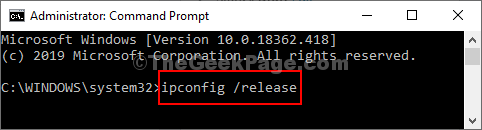
Kun olet suorittanut nämä komennot, sulje Komentokehote ikkuna.
Sinun täytyy käynnistä uudelleen järjestelmän loppuun saattamiseksi.
Pääset helposti verkkosivustolle tietokoneellasi. Ongelmasi pitäisi ratkaista.

